NTKO Office控件自动安装方法
- 格式:docx
- 大小:192.80 KB
- 文档页数:3
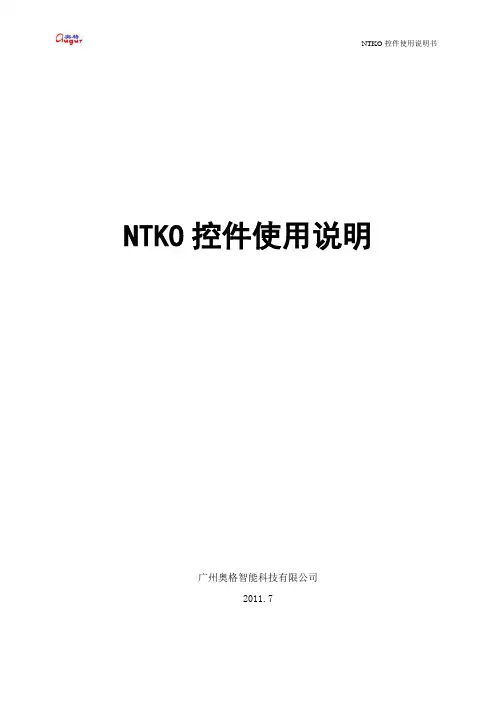
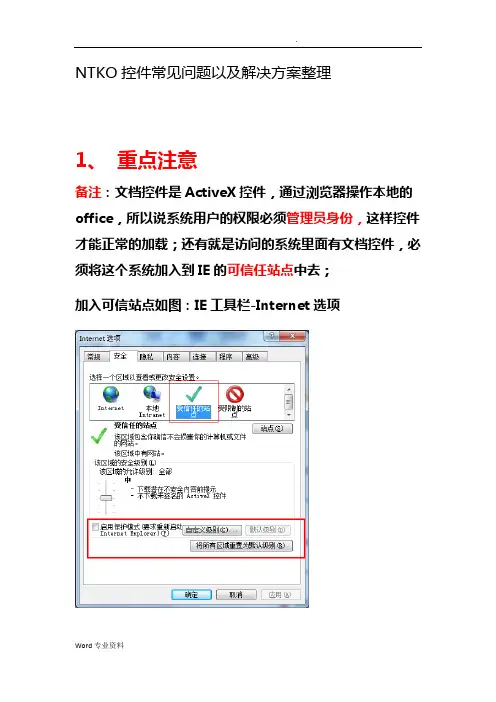
NTKO控件常见问题以及解决方案整理1、重点注意备注:文档控件是ActiveX控件,通过浏览器操作本地的office,所以说系统用户的权限必须管理员身份,这样控件才能正常的加载;还有就是访问的系统里面有文档控件,必须将这个系统加入到IE的可信任站点中去;加入可信站点如图:IE工具栏-Internet选项这保护模式不要启用;这https验证取消,然后点击添加就行了;如果在使用文档控件,在office文档和表单中的附件一并保存的时候出现失败;在使用我们服务器版电子印章在创建印章保存到服务器的时候出现失败;检查一下IE安全设置,将“将文件上载到服务器时包含了本地目录路径”启用如图:1.0自动加载问题1.1 NTKO OFFICE文档控件为何不能自动装载控件不能自动加载主要有以下原因导致:1)本地Internet选项中的安全设定,在当前区域禁止下载已签名的ActiveX控件;2)引用控件的网页中,<object 标记中的codebase属性指定不正确,导致浏览器无法下载OfficeControl.cab文件;3)服务器上的OfficeControl.cab被破坏,失去正确的签名,或者使用了不正确的版本;4)虽然服务器上的OfficeControl.cab正确,但是浏览器下载的有问题。
这个可能会因为某些WEB 服务器的mime的错误配置引起,导致服务器将OfficeControl.cab不以二进制文件的形式发送给浏览器;5)本地Internet选项中的安全设定,在当前区域不允许运行ActiveX控件和插件;6)还有可能是由于微软的补丁引起,或者其他防病毒软件或者过滤软件阻止了控件安装;1.2 不能加载文档控件的解决步骤?1)确认本地Internet选项中的安全设定中,允许下载已签名的ActiveX控件,并允许运行ActiveX 控件和插件。
2)确认引用控件的网页中,<object 标记中的codebase=部分,正确指向了服务器上的OfficeControl.cab文件的URL[相对当前网页或者相对服务器根]。
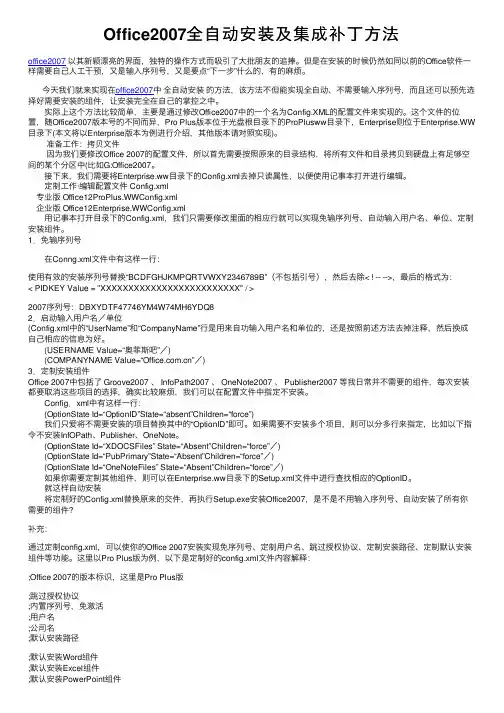
Office2007全⾃动安装及集成补丁⽅法office2007以其新颖漂亮的界⾯,独特的操作⽅式⽽吸引了⼤批朋友的追捧。
但是在安装的时候仍然如同以前的Office软件⼀样需要⾃⼰⼈⼯⼲预,⼜是输⼊序列号,⼜是要点“下⼀步”什么的,有的⿇烦。
今天我们就来实现在office2007中全⾃动安装的⽅法,该⽅法不但能实现全⾃动、不需要输⼊序列号,⽽且还可以预先选择好需要安装的组件,让安装完全在⾃⼰的掌控之中。
实际上这个⽅法⽐较简单,主要是通过修改Office2007中的⼀个名为Config.XML的配置⽂件来实现的。
这个⽂件的位置,随Office2007版本号的不同⽽异,Pro Plus版本位于光盘根⽬录下的ProPlusww⽬录下,Enterprise则位于Enterprise.WW ⽬录下(本⽂将以Enterprise版本为例进⾏介绍,其他版本请对照实现)。
准备⼯作:拷贝⽂件 因为我们要修改Office 2007的配置⽂件,所以⾸先需要按照原来的⽬录结构,将所有⽂件和⽬录拷贝到硬盘上有⾜够空间的某个分区中(⽐如G:Office2007。
接下来,我们需要将Enterprise.ww⽬录下的Config.xml去掉只读属性,以便使⽤记事本打开进⾏编辑。
定制⼯作·编辑配置⽂件 Config.xml专业版 Office12ProPlus.WWConfig.xml企业版 Office12Enterprise.WWConfig.xml ⽤记事本打开⽬录下的Config.xml,我们只需要修改⾥⾯的相应⾏就可以实现免输序列号、⾃动输⼊⽤户名、单位、定制安装组件。
1.免输序列号 在Conng.xml⽂件中有这样⼀⾏:使⽤有效的安装序列号替换“BCDFGHJKMPQRTVWXY2346789B”(不包括引号),然后去除< ! -- -->,最后的格式为:< PIDKEY Value = "XXXXXXXXXXXXXXXXXXXXXXXXX" / >2007序列号:DBXYDTF47746YM4W74MH6YDQ82.启动输⼊⽤户名/单位(Config.xml中的“UserName”和“CompanyName”⾏是⽤来⾃功输⼊⽤户名和单位的,还是按照前述⽅法去掉注释,然后换成⾃⼰相应的信息为好。
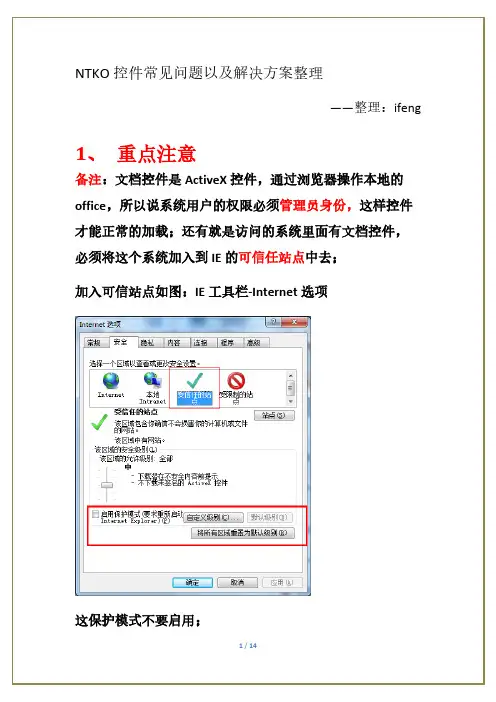
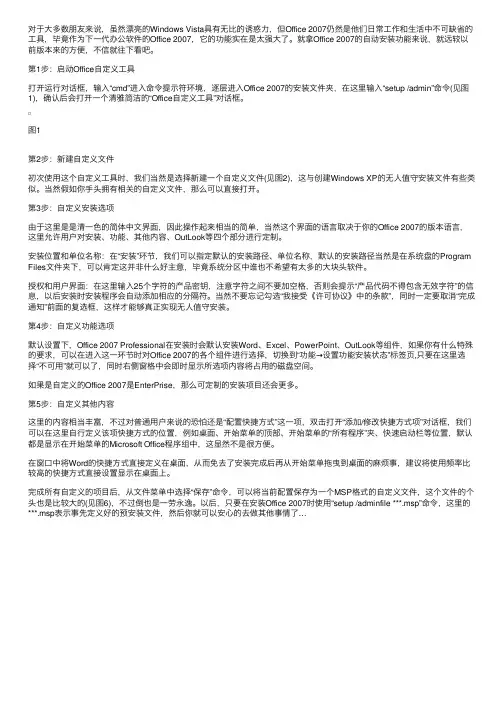
对于⼤多数朋友来说,虽然漂亮的Windows Vista具有⽆⽐的诱惑⼒,但Office 2007仍然是他们⽇常⼯作和⽣活中不可缺省的⼯具,毕竟作为下⼀代办公软件的Office 2007,它的功能实在是太强⼤了。
就拿Office 2007的⾃动安装功能来说,就远较以前版本来的⽅便,不信就往下看吧。
第1步:启动Office⾃定义⼯具打开运⾏对话框,输⼊“cmd”进⼊命令提⽰符环境,逐层进⼊Office 2007的安装⽂件夹,在这⾥输⼊“setup /admin”命令(见图1),确认后会打开⼀个清雅简洁的“Office⾃定义⼯具”对话框。
图1第2步:新建⾃定义⽂件初次使⽤这个⾃定义⼯具时,我们当然是选择新建⼀个⾃定义⽂件(见图2),这与创建Windows XP的⽆⼈值守安装⽂件有些类似。
当然假如你⼿头拥有相关的⾃定义⽂件,那么可以直接打开。
第3步:⾃定义安装选项由于这⾥是是清⼀⾊的简体中⽂界⾯,因此操作起来相当的简单,当然这个界⾯的语⾔取决于你的Office 2007的版本语⾔,这⾥允许⽤户对安装、功能、其他内容、OutLook等四个部分进⾏定制。
安装位置和单位名称:在“安装”环节,我们可以指定默认的安装路径、单位名称,默认的安装路径当然是在系统盘的Program Files⽂件夹下,可以肯定这并⾮什么好主意,毕竟系统分区中谁也不希望有太多的⼤块头软件。
授权和⽤户界⾯:在这⾥输⼊25个字符的产品密钥,注意字符之间不要加空格,否则会提⽰“产品代码不得包含⽆效字符”的信息,以后安装时安装程序会⾃动添加相应的分隔符。
当然不要忘记勾选“我接受《许可协议》中的条款”,同时⼀定要取消“完成通知”前⾯的复选框,这样才能够真正实现⽆⼈值守安装。
第4步:⾃定义功能选项默认设置下,Office 2007 Professional在安装时会默认安装Word、Excel、PowerPoint、OutLook等组件,如果你有什么特殊的要求,可以在进⼊这⼀环节时对Office 2007的各个组件进⾏选择,切换到“功能→设置功能安装状态”标签页,只要在这⾥选择“不可⽤”就可以了,同时右侧窗格中会即时显⽰所选项内容将占⽤的磁盘空间。
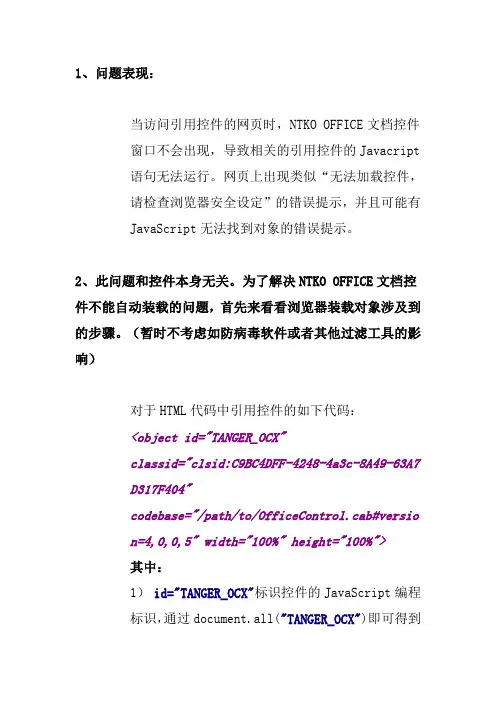
1、问题表现:当访问引用控件的网页时,NTKO OFFICE文档控件窗口不会出现,导致相关的引用控件的Javacript语句无法运行。
网页上出现类似“无法加载控件,请检查浏览器安全设定”的错误提示,并且可能有JavaScript无法找到对象的错误提示。
2、此问题和控件本身无关。
为了解决NTKO OFFICE文档控件不能自动装载的问题,首先来看看浏览器装载对象涉及到的步骤。
(暂时不考虑如防病毒软件或者其他过滤工具的影响)对于HTML代码中引用控件的如下代码:<object id="TANGER_OCX"classid="clsid:C9BC4DFF-4248-4a3c-8A49-63A7D317F404"codebase="/path/to/OfficeControl.cab#version=4,0,0,5" width="100%" height="100%">其中:1)id="TANGER_OCX"标识控件的JavaScript编程标识,通过document.all("TANGER_OCX")即可得到对控件对象的引用。
2)clsid:C9BC4DFF-4248-4a3c-8A49-63A7D317F404标识NTKO OFFICE文档控件的唯一标识。
浏览器通过这个clsid来判断访问网页的客户机是否已经安装控件。
3)在codebase="/path/to/OfficeControl.cab#versio n=4,0,0,5"中,前面的/path/to/OfficeControl.cab部分,标识控件自动安装文件在服务器上相对当前网页的URL位置,而#version=4,0,0,5部分标识该网页需要的控件版本号。
浏览器装载控件的流程大致如下:3、根据以上流程,当出现以下几种情况,NTKO OFFICE文档控件将不能自动装载:1)本地Internet选项中的安全设定,在当前区域禁止下载已签名的ActiveX控件;2)引用控件的网页中,<object 标记中的codebase属性指定不正确,导致浏览器无法下载OfficeControl.cab文件;3)服务器上的OfficeControl.cab被破坏,失去正确的签名,或者使用了不正确的版本;4)虽然服务器上的OfficeControl.cab正确,但是浏览器下载的有问题。
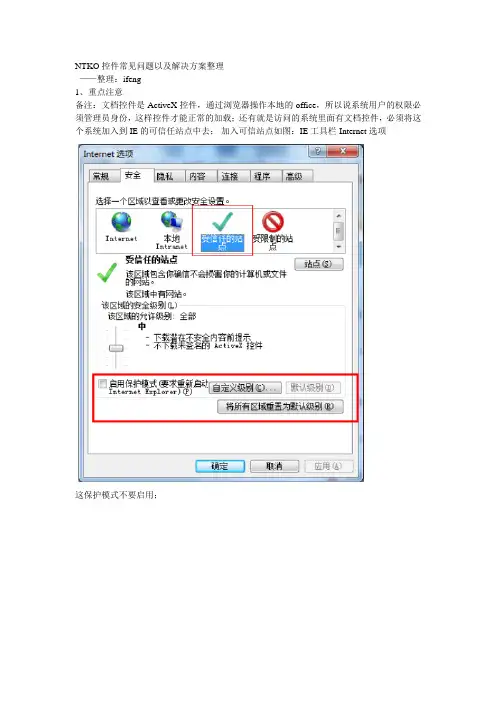
NTKO控件常见问题以及解决方案整理——整理:ifeng1、重点注意备注:文档控件是ActiveX控件,通过浏览器操作本地的office,所以说系统用户的权限必须管理员身份,这样控件才能正常的加载;还有就是访问的系统里面有文档控件,必须将这个系统加入到IE的可信任站点中去;加入可信站点如图:IE工具栏-Internet选项这保护模式不要启用;这https验证取消,然后点击添加就行了;如果在使用文档控件,在office文档和表单中的附件一并保存的时候出现失败;在使用我们服务器版电子印章在创建印章保存到服务器的时候出现失败;检查一下IE安全设置,将“将文件上载到服务器时包含了本地目录路径”启用如图:1.0自动加载问题1.1 NTKO OFFICE文档控件为何不能自动装载控件不能自动加载主要有以下原因导致: 1)本地Internet选项中的安全设定,在当前区域禁止下载已签名的ActiveX控件;2)引用控件的网页中,<object 标记中的codebase属性指定不正确,导致浏览器无法下载OfficeControl.cab文件;3)服务器上的OfficeControl.cab被破坏,失去正确的签名,或者使用了不正确的版本;4)虽然服务器上的OfficeControl.cab正确,但是浏览器下载的有问题。
这个可能会因为某些WEB服务器的mime的错误配置引起,导致服务器将OfficeControl.cab不以二进制文件的形式发送给浏览器;5)本地Internet选项中的安全设定,在当前区域不允许运行ActiveX控件和插件;6)还有可能是由于微软的补丁引起,或者其他防病毒软件或者过滤软件阻止了控件安装;1.2 不能加载文档控件的解决步骤?1)确认本地Internet选项中的安全设定中,允许下载已签名的ActiveX控件,并允许运行ActiveX控件和插件。
2)确认引用控件的网页中,<object 标记中的codebase=部分,正确指向了服务器上的OfficeControl.cab文件的URL[相对当前网页或者相对服务器根]。
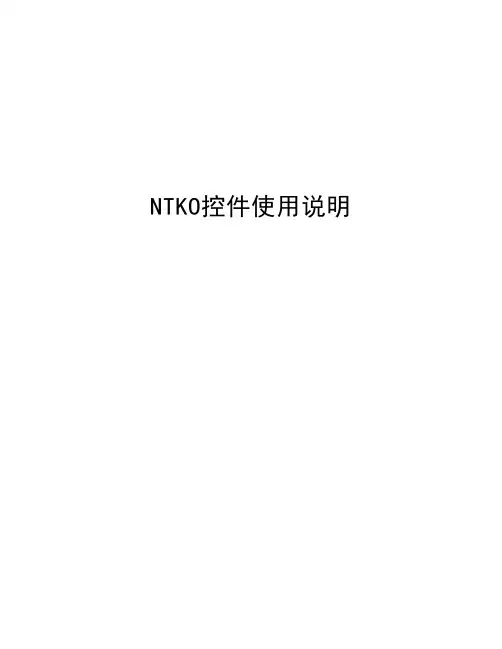
NTKO控件使用说明目录1引言1.1目的1.2读者范围1.3参考资料2NTKO控件安装2.1自动安装2.2手动安装3NTKO控件开发3.1NTKO控件文件说明3.2NTKO控件使用3.2.1如何在你页面中引用NTKO控件3.2.2用NTKO控件打开office文档3.2.3保存NTKO控件打开的Office文件3.2.4NTKO常用javascript函数介绍3.2.5常用NTKO控件事件3.2.6利用NTKO控件实现动态打印4NTKO控件在公文流转中的应用4.1痕迹保留4.2制文1 引言1.1 目的本文档的编写目的主要是让工作流平台管理员掌握如何安装和卸载NTKO控件,同时也让开发人员掌握NTKO控件的开发技巧来解决常见的在线编辑、打印等功能需求。
1.2 读者范围本文档面向管理员和项目组开发人员。
1.3 参考资料2 NTKO控件安装2.1 自动安装通常的情况下,使用自动安装,其安装步骤如下:1、 更改IE浏览器的安全设置,即点击IE的“工具”菜单,选择“Internet选项”,进入“安全”选项卡,界面如下:再点击“自定义级别”按钮,进入如下界面,把有关“ActiveX控件和插件”的选项全部启用。
点击“确定”后,关闭IE浏览器后重新打开IE浏览器,界面如下:2、 安装NTKO控件,当首次打开NTKO控件时,在IE tab标签页下面会自动提示是否“运行加载项”,界面如下图所示:点击“禁用的加载项(A)”的子菜单“运行加载项(R)” ,弹出以下对话框:选择“运行”,即安装完NTKO控件。
2.2 手动安装一般情况下应该让客户端自动安装控件,这样当服务器控件版本更新时,客户端可以获得自动升级方面的好处。
但是,如果因为客户机配置有问题,或者有其它拦截工具拦截的原因无法自动安装控件,可以采取手动安装。
其安装步骤如下:1、 把../resources/ntko中的officecontrol.cab解压,然后拷贝officecontrol.ocx文件拷贝到C盘下;2、 从命令行运行: regsvr32 c:\officecontrol.ocx;3、 其余的步骤同自动安装。
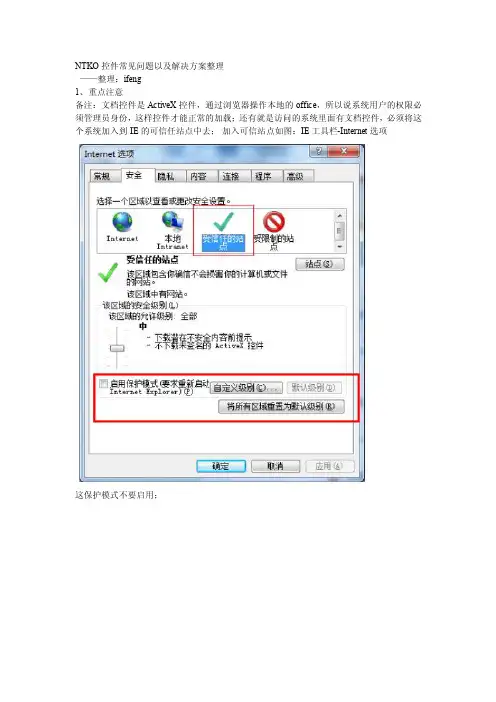
NTKO控件常见问题以及解决方案整理——整理:ifeng1、重点注意备注:文档控件是ActiveX控件,通过浏览器操作本地的office,所以说系统用户的权限必须管理员身份,这样控件才能正常的加载;还有就是访问的系统里面有文档控件,必须将这个系统加入到IE的可信任站点中去;加入可信站点如图:IE工具栏-Internet选项这保护模式不要启用;这https验证取消,然后点击添加就行了;如果在使用文档控件,在office文档和表单中的附件一并保存的时候出现失败;在使用我们服务器版电子印章在创建印章保存到服务器的时候出现失败;检查一下IE安全设置,将“将文件上载到服务器时包含了本地目录路径”启用如图:1.0自动加载问题1.1 NTKO OFFICE文档控件为何不能自动装载控件不能自动加载主要有以下原因导致: 1)本地Internet选项中的安全设定,在当前区域禁止下载已签名的ActiveX控件;2)引用控件的网页中,<object 标记中的codebase属性指定不正确,导致浏览器无法下载OfficeControl.cab文件;3)服务器上的OfficeControl.cab被破坏,失去正确的签名,或者使用了不正确的版本;4)虽然服务器上的OfficeControl.cab正确,但是浏览器下载的有问题。
这个可能会因为某些WEB服务器的mime的错误配置引起,导致服务器将OfficeControl.cab不以二进制文件的形式发送给浏览器;5)本地Internet选项中的安全设定,在当前区域不允许运行ActiveX控件和插件;6)还有可能是由于微软的补丁引起,或者其他防病毒软件或者过滤软件阻止了控件安装;1.2 不能加载文档控件的解决步骤?1)确认本地Internet选项中的安全设定中,允许下载已签名的ActiveX控件,并允许运行ActiveX控件和插件。
2)确认引用控件的网页中,<object 标记中的codebase=部分,正确指向了服务器上的OfficeControl.cab文件的URL[相对当前网页或者相对服务器根]。
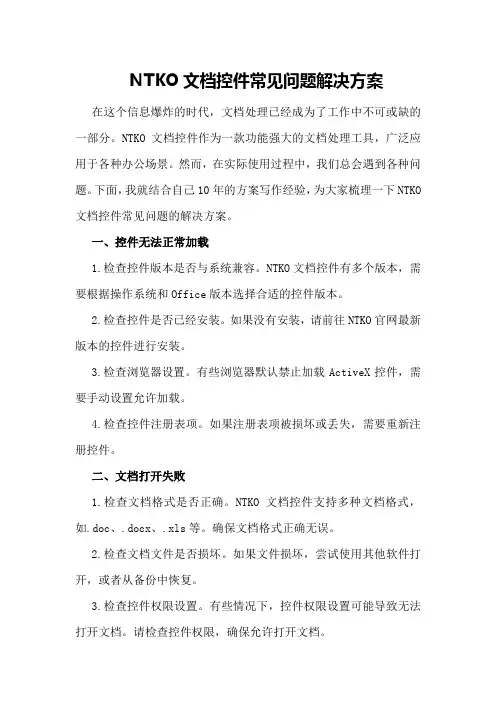
NTKO文档控件常见问题解决方案在这个信息爆炸的时代,文档处理已经成为了工作中不可或缺的一部分。
NTKO文档控件作为一款功能强大的文档处理工具,广泛应用于各种办公场景。
然而,在实际使用过程中,我们总会遇到各种问题。
下面,我就结合自己10年的方案写作经验,为大家梳理一下NTKO 文档控件常见问题的解决方案。
一、控件无法正常加载1.检查控件版本是否与系统兼容。
NTKO文档控件有多个版本,需要根据操作系统和Office版本选择合适的控件版本。
2.检查控件是否已经安装。
如果没有安装,请前往NTKO官网最新版本的控件进行安装。
3.检查浏览器设置。
有些浏览器默认禁止加载ActiveX控件,需要手动设置允许加载。
4.检查控件注册表项。
如果注册表项被损坏或丢失,需要重新注册控件。
二、文档打开失败1.检查文档格式是否正确。
NTKO文档控件支持多种文档格式,如.doc、.docx、.xls等。
确保文档格式正确无误。
2.检查文档文件是否损坏。
如果文件损坏,尝试使用其他软件打开,或者从备份中恢复。
3.检查控件权限设置。
有些情况下,控件权限设置可能导致无法打开文档。
请检查控件权限,确保允许打开文档。
4.检查网络连接。
如果是在线文档,请确保网络连接正常。
三、文档编辑问题1.无法输入文字。
检查控件是否处于只读模式,如果是,请切换到编辑模式。
2.文字显示异常。
检查字体设置,确保字体兼容性。
如果字体不兼容,尝试更换字体。
3.无法插入图片、表格等对象。
检查控件是否支持插入这些对象,以及对象的格式是否正确。
4.文档排版问题。
检查段落设置、样式设置等,确保排版符合要求。
四、文档保存问题1.无法保存文档。
检查控件权限设置,确保允许保存文档。
2.保存后文档损坏。
检查控件版本是否与系统兼容,尝试升级控件。
3.文档保存路径错误。
检查保存路径设置,确保路径正确。
4.无法另存为其他格式。
检查控件是否支持转换为其他格式,以及转换设置是否正确。
五、其他问题1.控件频繁崩溃。
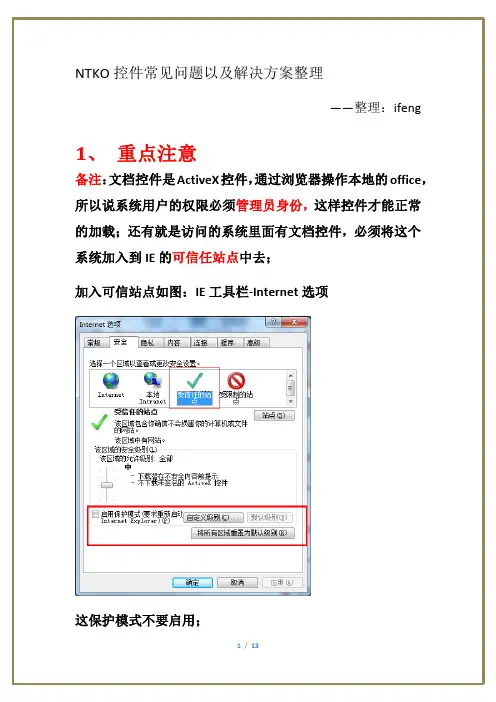
NTKO控件常见问题以及解决方案整理——整理:ifeng1、重点注意备注:文档控件是ActiveX控件,通过浏览器操作本地的office,所以说系统用户的权限必须管理员身份,这样控件才能正常的加载;还有就是访问的系统里面有文档控件,必须将这个系统加入到IE的可信任站点中去;加入可信站点如图:IE工具栏-Internet选项这保护模式不要启用;这https验证取消,然后点击添加就行了;如果在使用文档控件,在office文档和表单中的附件一并保存的时候出现失败;在使用我们服务器版电子印章在创建印章保存到服务器的时候出现失败;检查一下IE安全设置,将“将文件上载到服务器时包含了本地目录路径”启用如图:1.0自动加载问题1.1 NTKO OFFICE文档控件为何不能自动装载控件不能自动加载主要有以下原因导致:1)本地Internet选项中的安全设定,在当前区域禁止下载已签名的ActiveX控件;2)引用控件的网页中,<object 标记中的codebase属性指定不正确,导致浏览器无法下载OfficeControl.cab文件;3)服务器上的OfficeControl.cab被破坏,失去正确的签名,或者使用了不正确的版本;4)虽然服务器上的OfficeControl.cab正确,但是浏览器下载的有问题。
这个可能会因为某些WEB服务器的mime的错误配置引起,导致服务器将OfficeControl.cab不以二进制文件的形式发送给浏览器;5)本地Internet选项中的安全设定,在当前区域不允许运行ActiveX控件和插件;6)还有可能是由于微软的补丁引起,或者其他防病毒软件或者过滤软件阻止了控件安装;1.2 不能加载文档控件的解决步骤?1)确认本地Internet选项中的安全设定中,允许下载已签名的ActiveX控件,并允许运行ActiveX 控件和插件。
2)确认引用控件的网页中,<object 标记中的codebase=部分,正确指向了服务器上的OfficeControl.cab文件的URL[相对当前网页或者相对服务器根]。